

By アデラD.ルイ, Last updated: January 17, 2023
方法を学ぶ必要がある理由はたくさんあります。 iPhoneのバックアップから連絡先を抽出する、これらのケースのいくつかは、新しいデバイスを購入した場合、またはデバイスを切り替えたい場合です。 連絡先は私たちのデバイスで最も重要なアプリケーションの XNUMX つであることは誰もが知っているので、メッセージを送信したい相手への参照を取得したり、受信したメッセージの送信者を認識したりする場所です。
この記事では、いくつかのメソッドと、そのようなメソッドを実行する方法の手順について説明し、その方法を理解できるようにします。 iPhoneのバックアップから連絡先を抽出する. 共有するツールもあります。これにより、バックアップ ファイルから連絡先を簡単に取得したり、永久に保存したい特定のデバイスに連絡先を転送したりできます。
記事を進めながら、前述の方法を理解し始めましょう。
パート #1: iPhone バックアップから連絡先を抽出する方法は?パート #2: iPhone バックアップから連絡先を抽出する最も便利な方法は何ですか?パート3:すべてを要約する
iPhoneのバックアップから連絡先を抽出する方法をいくつか特定することから始めましょう。実行して効果を確認できる方法のリストを用意しました。
XNUMX つ目は、iCloud Web サイトを使用する方法です。 サードパーティ製アプリケーションの使用に自信がない場合は、次のことを試すことができます。 iCloud から連絡先を復元する. この方法の実行を開始する前に、連絡先を削除する前に連絡先が既に iCloud と同期されていることを知っておく必要があります。まだ同期していない場合は、この方法は適切ではありません。
この方法を選択する前に、連絡先の同期を有効にしているかどうかを確認することから始めることができます iCloud. アプリケーションを開いてください」設定」、次にオプション「iCloud」をタップし、オプション「連絡先情報」、ここでトグルスイッチが「On」、そうでない場合は、「On」。 最初の手順を正常に完了したら、デバイスのブラウザにアクセスして、iCloud の公式 Web サイトにアクセスできます。
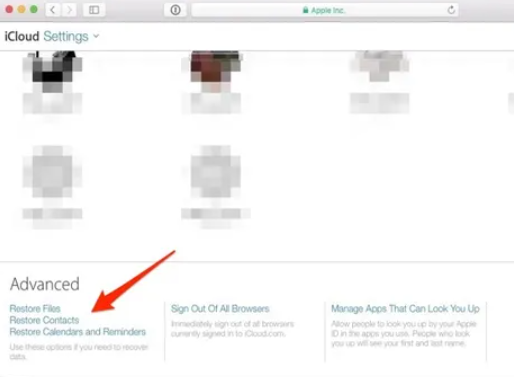
連絡先をiCloudに正常に同期できなかった場合に備えて、iPhoneバックアップから連絡先を抽出する別の方法があることを心配しないでください. 今回は、iTunes バックアップを使用します。 このようなタスクを実行する基本的な方法の中で、これが最も推奨されていないことを知っておく必要があります。
この方法を使用することを選択した場合、iPhone にある現在のデータはすべて消去または削除されます。 それでも、これはiPhoneのバックアップから連絡先を抽出する方法なので、これを行う方法の手順を確認しましょう.
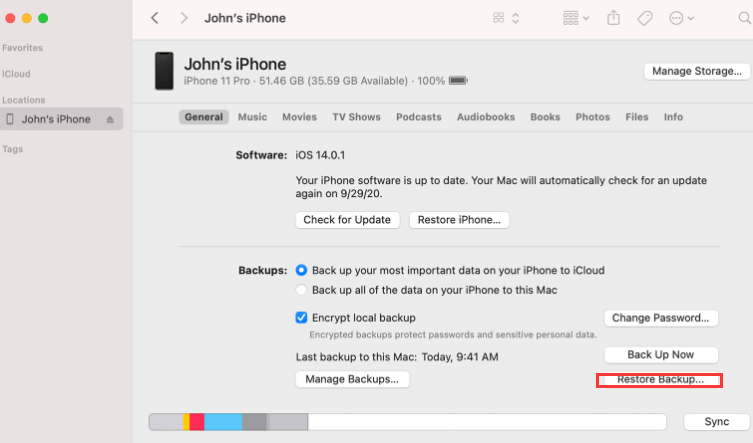
iPhoneのバックアップから連絡先を抽出するXNUMXつの方法を認識したので、最も確実で、最も簡単で、最も便利な方法を共有します. FoneDog iOSデータ復旧 ツール。
iOSのデータ復旧
写真、ビデオ、連絡先、メッセージ、通話履歴、WhatsAppデータなどを復元します。
iPhone、iTunes、iCloudからデータを回復します。
最新のiPhoneおよびiOSと互換性があります。
無料ダウンロード
無料ダウンロード

失われたデータの多くをより迅速に回復するために使用される非常に効率的なツールであり、これまでに達成したいと思っていた最も正確な出力を提供します。 このツールの助けを借りてできることはたくさんあります。そのうちの XNUMX つは、iPhone バックアップから連絡先を抽出する機能です。将来、どのデバイスでも使用できるようになります。
以下で、このツールを使用することの他の利点を確認しましょう。
それでは、FoneDog iOS Data Recovery ツールを使用して iPhone バックアップから連絡先を抽出するオプションの XNUMX つを確認しましょう。
ステップ1. WebでFoneDog iOSデータ復旧ツールを探してダウンロードします。 ダウンロードは無料です。 次に、コンピューターにインストールする必要があります。インストールが成功したら、ツールを開きます。 USB ケーブルを入手し、それを使用してデバイスをコンピュータに接続します。 ツールでオプション「iOSデバイスから復旧する」を選択してください。 インターフェイスの左側にこのオプションが表示され、「スキャンの開始"オプション。
ステップ 2. 「スキャンの開始」ボタンを押すと、ツールはデバイスで紛失したファイルの検索を開始します。 スキャン プロセスの長さは、ライブラリの大きさや抽出する連絡先の数によって異なります。
ステップ 3. スキャン後、すべてのファイルを見ることができます。 それらをすべて選択することも、復元するファイルを選択的に選択することもできます。 特定のデータを選択し、「回復する」。 また、復元するすべてのファイルを保存するフォルダーを作成または設定する必要があります。 続行することを決定したら、FoneDog iOS データ復旧ツールは、必要なファイルと必要なすべてのファイルを慎重に、安全に、そして迅速に復旧します。

このオプション以外にも、他に XNUMX つのオプションがあります。XNUMX つは iCloud バックアップを使用して復元する方法で、もう XNUMX つは保存されている iTunes バックアップを使用して復元する方法です。 汎用性と機能に関して言えば、このツールは、iPhone バックアップから連絡先を正常に抽出するために使用できる最高のものです。
人々はまた読むiPhoneで失われた連絡先をiCloudから簡単かつ迅速に復元する方法[2021年更新]【2020アップデートガイド】iPhoneの連絡先をExcelやCSVファイルにエクスポートする方法
iPhone のバックアップから連絡先を抽出する方法について正しいプロセスを知る必要がある理由はたくさんあります。 それを行う方法に関するいくつかの基本的な方法を特定し、タスクを適切に実行できるようにするために使用できる最適なツールに慣れるのに役立つことを願っています.
FoneDog iOS Data Recoveryツールのようなツールがあり、さまざまな理由で失われた可能性のある重要なファイルをすべて取得するために必要な出力を作成するのに役立つのは本当に便利です. これらすべてを使用して、ニーズとリソースに適したものを試していただければ幸いです。
コメント
コメント
人気記事
/
面白いDULL
/
SIMPLE難しい
ありがとうございました! ここにあなたの選択があります:
Excellent
評価: 4.5 / 5 (に基づく 81 評価数)